Nainstalujte si .NET Framework, abyste mohli věci zprovoznit!
- Chybějící VLAN ID ve Windows 10 je obvykle spojeno s problémy s ovladači nebo špatně nakonfigurovanými nastaveními.
- Rychlým řešením je instalace rozhraní .NET Framework ve Windows.
- VLAN můžete také vytvořit ručně pomocí řady příkazů v PowerShellu.

XINSTALUJTE KLIKNUTÍM NA STAŽENÍ SOUBORU
- Stáhněte si Outbyte Driver Updater.
- Spusťte jej na svém PC najít všechny problematické ovladače.
- Poté klikněte na Aktualizovat a použít vybrané získat nejnovější verze ovladačů.
- OutByte Driver Updater byl stažen 0 čtenáři tento měsíc.
Pokud ve Windows 10 chybí vaše ID VLAN nebo karta úplně, jste na správném místě. S tímto problémem se potýkalo mnoho a je obvykle výsledkem zastaralé ovladače, špatně nakonfigurovaná nastavení sítě nebo chybějící součásti.
V tomto rychlém průvodci uvedeme seznam kroků pro odstraňování problémů, které musíte provést, abyste vyřešili věci, když ve Windows 10 chybí ID VLAN.
Co mohu dělat, pokud ve Windows 10 chybí VLAN ID?
1. Ujistěte se, že je na vašem počítači nainstalováno rozhraní .NET Framework 2.0
- lis Okna + R otevřít Běh, typ regedita poté stiskněte Vstupte.
- Uvnitř přejděte na následující umístění Editor registru:
HKEY_LOCAL_MACHINE\SOFTWARE\Microsoft\NET Framework Setup\NDP - Zkontrolujte hodnoty podklíče z pravého panelu. Pokud vidíte verzi 2.0 uvedené, restartujte počítač a ověřte, zda problém není vyřešen.

Chybějící rozhraní .NET Framework často vede k problémům s VLAN ID ve Windows 10. Vaším primárním přístupem by tedy mělo být ověření tohoto a pokud skutečně chybí, nainstalujte nebo aktivujte rámec, jak je uvedeno dále.
2. Aktivujte .NET Framework 2.0 ve Windows 10
- Vepište Kontrolní panel na vyhledávacím panelu a vyberte relevantní výsledek vyhledávání.
- Vybrat Velké ikony z Zobrazit podle rozbalovací nabídce a vyberte Programy a funkce.

- Klikněte na Zapnout nebo vypnout funkce Windows.

- Zaškrtněte políčko vedle .NET Framework 3.5 (zahrnuje .NET 2.0 a 3.0)a poté klepněte na OK.
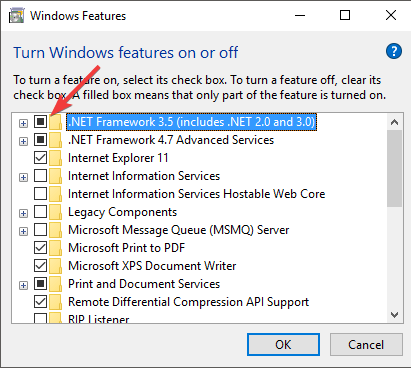
- Spustí se proces Windows Update a stáhne se soubory .NET 3.5.
- Pro použití změn restartujte počítač.
Jak bylo uvedeno dříve, instalace rozhraní .NET Framework pomůže, když se VLAN ID nezobrazuje ve Windows 10. V případě, že problém zůstává nevyřešen, přejděte k dalšímu řešení.
- Oprava: CcmSetup se nezdařil s kódem chyby 0x87d00227
- 9 nejrychlejších způsobů, jak uzamknout počítač se systémem Windows 10
3. Vytváření VLAN pomocí PowerShell (Admin)
- lis Okna + R otevřít Běh, typ powershella hit Ctrl + Posun + Vstupte.

- Klikněte Ano v UAC výzva.
- Zkopírujte a vložte tento příkaz do okna PowerShellu a stiskněte Vstupte:
Import-Module-Name" C:\ProgramFiles\Intel\WiredNetworking\IntelNetCmdlets\IntelNetCmdlets" - Nyní spusťte následující příkaz, abyste získali zobrazení názvu vašeho síťového adaptéru:
Get-IntelNetAdapter - Provedením tohoto příkazu zahájíte vytváření a VLAN:
Přidejte IntelNetVLAN - Zkopírujte přesný název z dříve použitého Get-IntelNetAdapter příkaz, vložte jej do Jméno rodiče sekce a poté stiskněte Vstupte.
A je to! Nyní byste měli chybějící ID VLAN k dispozici ve Windows 10 pomocí jednoho ze zde uvedených řešení.
Než odejdete, přečtěte si několik rychlých tipů zvýšit rychlost internetu ve Windows.
Neváhejte a dejte nám vědět, zda vám tento článek pomohl vytvořit sítě VLAN pomocí sekce komentářů níže.
Stále máte potíže? Opravte je pomocí tohoto nástroje:
SPONZOROVÁNO
Některé problémy související s ovladači lze vyřešit rychleji pomocí přizpůsobeného řešení ovladače. Pokud máte stále problémy s ovladači, jednoduše nainstalujte OutByte Driver Updater a okamžitě jej uvést do provozu. Nechte jej tedy okamžitě aktualizovat všechny ovladače a opravit další problémy s počítačem!


